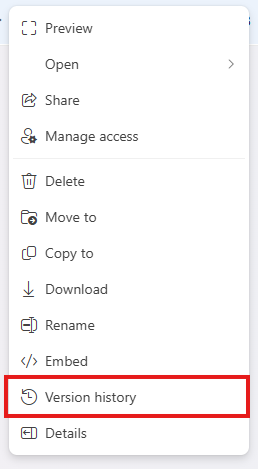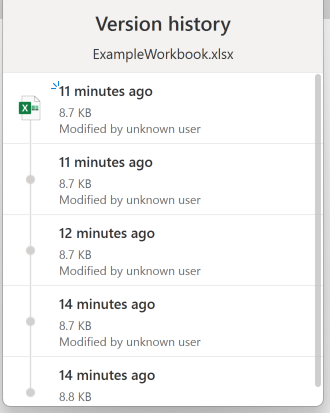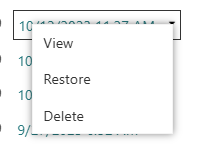Когато се опитате да отворите работна книга в Microsoft Excel за уеб, може да видите съобщение за грешка, което ви уведомява, че разширението на файла е променено или че файлът е повреден и не може да бъде отворен. Този проблем често може да бъде разрешен чрез възстановяване на предишна версия на файла с помощта на функцията за хронология на версиите.
-
Придвижете се до папката, където се съхранява файлът на Excel.
-
Щракнете с десния бутон върху името на файла.
-
Изберете Хронология на версиите.
Съвет: Ако използвате OneDrive и не виждате опцията "Хронология на версиите", изберете OneDrive > Хронология на версиите.
-
Ще се покаже панел, показващ различните версии на файла, както и датите и часовете, когато са били записани.
-
Изберете версия, която е по-стара от най-новата версия.
-
Изберете трите точки (още опции) или стрелката на падащото меню до версията, която искате да възстановите.
-
Изберете Възстановяване, за да заместите текущата версия с избраната.
Забележка: Това заобиколно решение ще възстанови файла до избраната предишна версия, което означава, че всички актуализации, направени след тази версия, ще бъдат загубени. Като следвате тези стъпки, би трябвало да можете да разрешите проблема и да имате достъп до своя файл на Excel.